主页 > 经验 >
Win7系统如何开启telnet命令 Win7系统开启telnet命令的图文教程
Win7系统如何开启telnet命令 Win7系统开启telnet命令的图文教程 Win7系统下,在测试端口号是否正常打开的时候,我们总会使用telnet命令来测试。但最近却有用户反映,在cmd命令行下使用telnet命令的时候总会提示telnet命令找不到。其实,会出现这样的情况是因为telnet命令没有开启,下面,小编就来跟大家讲讲Win7系统下开启telnet命令的方法。
方法/步骤
1.在开始程序里,打开控制面板。
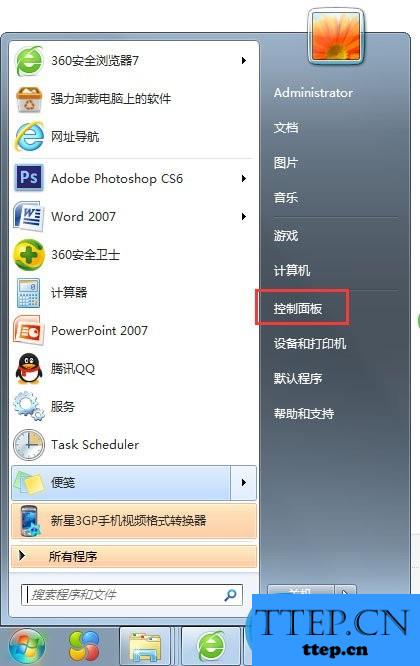
2.在控制面板里,点击“程序”选项。
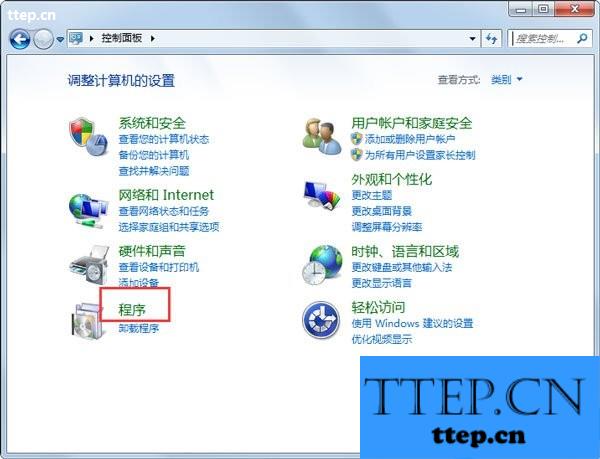
3.在程序选项下,点击“打开或关闭Windows功能”。启telnet客户端服务。
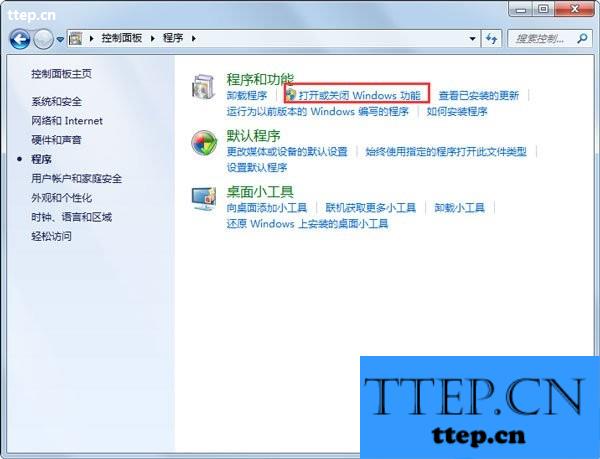
4.在打开的对话框中,找到“Telnet客户端”并且勾选。然后点击“确定”,等待几分钟,系统将会为你开启telnet客户端服务。
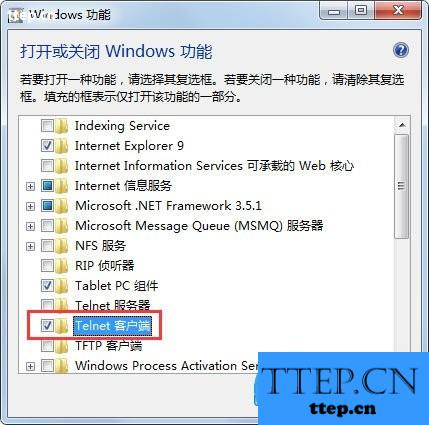
5.为了验证Telnet服务命令是否开启成功,可以在cmd命令行下测试一下,这个时候就不会再提示telnet命令无法找到了。
以上就是Win7系统下开启telnet命令的方法,通过以上步骤操作后,telnet命令就正常开启了。
方法/步骤
1.在开始程序里,打开控制面板。
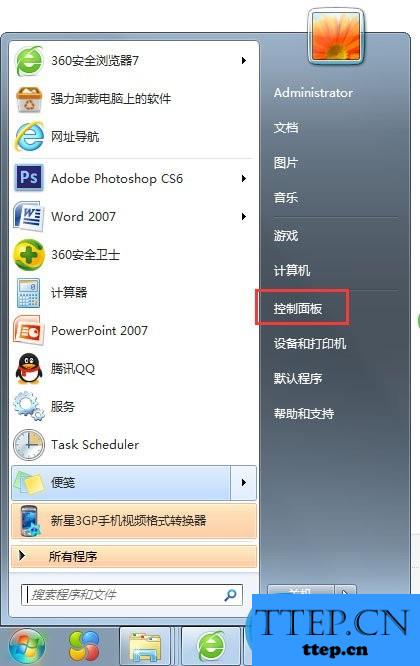
2.在控制面板里,点击“程序”选项。
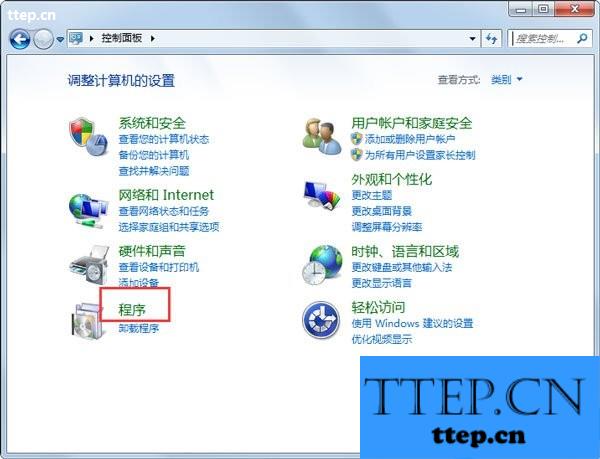
3.在程序选项下,点击“打开或关闭Windows功能”。启telnet客户端服务。
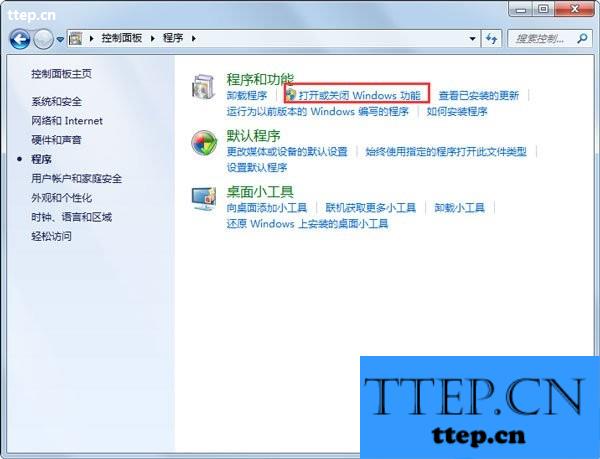
4.在打开的对话框中,找到“Telnet客户端”并且勾选。然后点击“确定”,等待几分钟,系统将会为你开启telnet客户端服务。
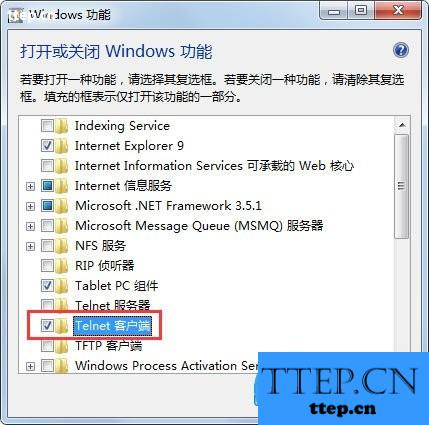
5.为了验证Telnet服务命令是否开启成功,可以在cmd命令行下测试一下,这个时候就不会再提示telnet命令无法找到了。
以上就是Win7系统下开启telnet命令的方法,通过以上步骤操作后,telnet命令就正常开启了。
- 上一篇:电脑自带的日语输入法打不出日语怎么办?
- 下一篇:关于百度和谷歌的故事,咱不得不说
- 最近发表
- 赞助商链接
